Actualizado el 21 de Marzo del 2018 (Publicado el 27 de Octubre del 2017)
2.046 visualizaciones desde el 27 de Octubre del 2017
496,4 KB
4 paginas
Creado hace 10a (30/11/2014)
http://www.informaticaprofesional.com
Configuracio n de equipos de Red
(siendo X el Puerto serie real o virtual usado)
1.- Introducción.
Para configurar un dispositivo de red como un router, switch, AP, etc… en la mayoría de los casos es
necesario conectarse al mismo utilizando una interfaz denominada CONSOLA, gestionada mediante un
lenguaje propio, en algunos casos, o en modificaciones específicas de lenguajes extendidos como UNIX o
LINUX, en otros. Aunque en la actualidad casi todos los fabricantes de estos equipos están dotando a sus
máquinas de entornos web amigables para facilitar estas configuraciones, es cierto que su uso impide
en muchos casos la obtención de resultados óptimos, dado que estos entornos pierden capacidad
operativa en esa gestión, en comparación con el uso de las interfaces de comandos.
Para conseguir esa conexión a la interfaz consola, usamos el puerto serie del pc (o un equivalente), un
cable de comunicaciones adecuado según los casos (RJ45 a RS232, Serie-Serie,…) y un software de
comunicaciones como hyperterminal, Putty, o similar.
2.- Conectándonos con Hyperterminal.
Abrimos hyperterminal y nos preguntará por el tipo de conexión. Seleccionamos la adecuada, y el
número de puerto serie apropiado. Si utilizamos un adaptador USB-RS232 deberemos verificar el puerto
virtual asignado al mismo, en el administrador de dispositivos. Es recomendable configurar
hyperterminal con un retraso por línea de 500ms, al menos.
Conectarse al equipo (Router, switch, etc.) con Hyperterminal, Putty, etc., usando un cable adecuado y esta configuración:
- Protocol: Serial
- Port: ComX
- Baud Rates: 9600
- Data Bits: 8
- Parity: None
- Stop Bits: 1
- Flow Control: None
3.- Router Cisco
Cuando hemos conectado con el dispositivo, la ventana de conexión nos muestra el promt. Puede
ocurrir que el router no tenga ninguna configuración inicial aún, por lo que se nos preguntará si
queremos ejecutar el asistente para dar una configuración inicial al equipo.
En el router Cisco debemos distinguir fundamentalmente entre dos tipos de Promt.
Router>
Router#
rommon 1
Para configurar el equipo será necesario trabajar en el modo enable, para ello teclearemos enable.
3.1.-Comandos más habituales para mostrar información
Tecla Tab
?
Show versión
Show interface
Show ip interface brief
Show config
Show running
Completa un comando que se está introduciendo
Ayuda, muestra opciones o posibles comandos a utilizar
Hardware y software instalados
Muestra los diferentes adaptadores de red
Resumen del estado de los adaptadores e interfaces
Visualiza la configuración grabada en el equipo
Visualiza la configuración que se está ejecutando
Modo con privilegios restringidos
Modo con máximo de privilegios o modo enable.
modo rommon ( o depuración de errores)
Víctor Herrera Peña.
http://www.insetec-nwk.com
�http://www.informaticaprofesional.com
Show tech
entrar en modo configuración.
accedemos a una interface concreta
configuramos la ip de una interfaz
Genera un informe completo del router (muy interesante si queremos obtener toda la
información)
Nos muestra mensajes diversos; para apreciar y depurar problemas
Reiniciar router
Graba los cambios
levanta el adaptador que nos encontremos configurando
sube un nivel
sale del modo configuración
Debug <opcion1> [<opcion2>]
Reload
Write
3.2.- Configuración básica
Para configurar el router debemos entrar en el Promt “Router (config)#”; en este modo los comandos
que introducimos afectan solo a la configuración que se está ejecutando (running config). No debemos
olvidar salvar los cambios una vez concluida la configuración, para que esta afecte a la copia de la
configuración guardada que se carga en el arranque de la máquina. De otra manera los cambios
efectuados y no salvados desaparecerán al reiniciar el router.
Comandos:
Configure Terminal
Interface fastethernet x/x
Ip address netmask
Ip route <red origen><mascara origen><gateway destino> introduce una ruta estática
No shutdown
Exit
End
3.3.- Actualizar IOS
Para actualizar la IOS a un router Cisco, necesitamos tener un programa TFTP (Cisco TFTP Server, 3Com
Tftp Server,…) instalado y ejecutándose en el ordenador.
Será necesario configurar tanto el router como el Pc en una misma red TCP/IP.
Es recomendable siempre hacer una copia de seguridad de la IOS actual del router antes de realizar la
actualización, dado que algo podría fallar con la nueva versión. Cada familia y modelo de router tiene
versiones de IOS especialmente compiladas, así como cada funcionalidad (VoIP, A. Security, E. Services,
etc). Por lo tanto para cada modelo podemos encontrar múltiples IOS con diferentes características y
funcionalidades. Deberemos asegurarnos que la IOS que vamos a cargar es la apropiada.
3.3.1.- Hacer copia de la IOS del Router al PC
Teniendo el TFTP Server abierto y configurado, indicando el directorio donde queremos guardar la IOS, y
la consola del Router abierta, escribimos
Router#sh flash
System flash directory:
File Lenght Name/status
1 4724236 c2600-is-mz_113-10_T.bin (nombre del archivo IOS)
[4724300 bytes used, 3664308 avalaible, 8388608 total]
8192K bytes of processor board System flash (Read/Write)
Router> enable
Router# copy flash tftp
Source Filename []? (nombre del archivo IOS)
Address or name of remote host []? (IP del Router)
Destination Filename []? (nombre del archivo IOS)
! ! ! ! ! ! ! ! ! ! ! ! ! ! ! ! ! ! ! ! ! ! ! ! ! ! ! ! ! ! ! ! ! ! ! ! ! ! ! ! ! ! ! ! ! ! ! ! ! ! ! ! ! ! ! ! ! ! ! ! ! ! ! ! ! ! ! ! ! ! !
! ! ! ! ! ! ! ! ! ! ! ! ! ! ! ! ! ! ! ! ! ! ! ! ! ! ! ! ! ! ! ! ! ! ! ! ! ! ! ! ! ! ! ! ! ! ! ! ! ! ! ! ! ! ! ! ! ! ! ! ! ! ! ! ! ! ! ! ! ! !
! ! ! ! ! ! ! ! ! ! ! ! ! ! ! ! ! ! ! ! ! ! ! ! ! ! ! ! ! ! ! ! ! ! ! ! ! ! ! ! ! ! ! ! ! ! ! ! ! ! ! ! ! ! ! ! ! ! ! ! ! ! ! ! ! ! ! ! ! ! !
! ! ! ! ! ! ! ! ! ! ! ! ! ! ! ! ! ! ! ! ! ! ! ! ! ! ! ! ! ! ! ! ! ! ! ! ! ! ! ! ! ! ! ! ! ! ! ! ! ! ! ! ! ! ! ! ! ! ! ! ! ! ! ! ! ! ! ! ! ! !
! ! ! ! ! ! ! ! ! ! ! ! ! ! ! ! ! ! ! ! ! ! ! ! ! ! ! ! ! ! ! ! ! ! ! ! ! ! ! ! ! ! ! ! ! ! ! ! ! ! ! ! ! ! ! ! ! ! ! ! ! ! ! ! ! ! ! ! ! ! !
! ! ! ! ! ! ! ! ! ! ! ! ! ! ! ! ! ! ! ! ! ! ! ! ! ! ! ! ! ! ! ! ! ! ! ! ! ! ! ! ! ! ! ! ! ! ! ! ! ! ! ! ! ! ! ! ! ! ! ! ! ! ! ! ! ! ! ! ! ! !
Víctor Herrera Peña.
http://www.insetec-nwk.com
�http://www.informaticaprofesional.com
3802992 bytes copied in 27.276 secs (140851 bytes/sec)
3.3.2.- Cargar IOS del PC al Router desde IOS
Teniendo el TFTP Server abierto y configurado, indicando el directorio donde se encuentra la nueva IOS,
y la consola del Router abierta, escribimos en consola:
Router> enable
Router# copy tftp flash
Address or name of remote host []? (IP del ordenador que tiene el TFTP)
Source Filename []? (nombre del archivo IOS)
Destination Filename []? (nombre del archivo IOS)
Warning: There is a file already existing with this name
Do you want to over write? [confirm]
Accessing tftp://xxx.xxx.xxx.xxx/c827v-y6-mz.121-1.XB. . .
Erase flash: before copying? [confirm]
Erasing the flash filesystem will remove all files! Continue? [confirm]
Erasing device. . .
eeeeeeeeeeeeeeeeeeeeeeeeeeeeeeeeeeeeeeeeeeeeeeeeeeeeeeeeeeeee
ee . . . erased
Erase of flash: complete
Loading c827v-y6-mz.121-1.XB from 10.1.1.1 (via ethernet0): !!!!!!!!!!!!!!!!!!!!
! ! ! ! ! ! ! ! ! ! ! ! ! ! ! ! ! ! ! ! ! ! ! ! ! ! ! ! ! ! ! ! ! ! ! ! ! ! ! ! ! ! ! ! ! ! ! ! ! ! ! ! ! ! ! ! ! ! ! ! ! ! ! ! ! ! ! ! ! ! !
! ! ! ! ! ! ! ! ! ! ! ! ! ! ! ! ! ! ! ! ! ! ! ! ! ! ! ! ! ! ! ! ! ! ! ! ! ! ! ! ! ! ! ! ! ! ! ! ! ! ! ! ! ! ! ! ! ! ! ! ! ! ! ! ! ! ! ! ! ! !
! ! ! ! ! ! ! ! ! ! ! ! ! ! ! ! ! ! ! ! ! ! ! ! ! ! ! ! ! ! ! ! ! ! ! ! ! ! ! ! ! ! ! ! ! ! ! ! ! ! ! ! ! ! ! ! ! ! ! ! ! ! ! ! ! ! ! ! ! !
! ! ! ! ! ! ! ! ! ! ! ! ! ! ! ! ! ! ! ! ! ! ! ! ! ! ! ! ! ! ! ! ! ! ! ! ! ! ! ! ! ! ! ! ! ! ! ! ! ! ! ! ! ! ! ! ! ! ! ! ! ! ! ! ! ! ! ! ! ! !
! ! ! ! ! ! ! ! ! ! ! ! ! ! ! ! ! ! ! ! ! ! ! ! ! ! ! ! ! ! ! ! ! ! ! ! ! ! ! ! ! ! ! ! ! ! ! ! ! ! ! ! ! ! ! ! ! ! ! ! ! ! ! ! ! ! ! ! ! ! !
[OK – 3802992/7605248 bytes]
Verifying checksum. . . OK (0x1ABC)
3802992 bytes copied in 58.236 secs (65568 bytes/sec)
Router#
Una vez llegamos a este punto reiniciamos el Router para cargar la nueva IOS
Router# reload
Una vez reiniciado el Router, podemos comprobar la versión instalada con el siguiente comando:
Router> show version
Con esto ya tenemos nuestro Router configurado con la nueva IOS. Si por algún motivo nos diera error al
reiniciar y no se cargase la configuración, tendríamos que realizar los pasos necesarios para cargar en el
Router la IOS anterior.
3.3.3.- Cargar IOS del PC al Router desde el modo Rommon
Una vez conectados, tenemos que detener la carga de la flash, ejecutando la combinación de teclas
[Control] + [Pause] en los primeros segundos, para entrar en modo depuración;
Rommon 1>
En este modo teclearemos en pantalla
Rommon 1>tftpdnld [Enter]
Aparecerán las siguientes líneas:
Missing or ilegal ip address for variable IP_ADDRESS
Illegal IP address.
Usage: tftpdnld [-ur]
Use this command for disaster recovery only to recober an image via TFTP
Monitor variables are used to set up parameters for the transfer. (Syntax: “VARIABLE_NAME=value” and use “set” to show current
variables)
“ctrl-c” or “break” stops the transfer before flash erase begins.
The following variables are REQUIRED to be set for tftpdnld:
IP_ADDRESS: The IP address for this unit
IP_SUBNET_MASK: The subnet mask for this unit
DEFAULT_GATEWAY: The default Gateway for this unit
TFTP_SERVER: The IP address of the server to fetch from
TFTP_
 Crear cuenta
Crear cuenta
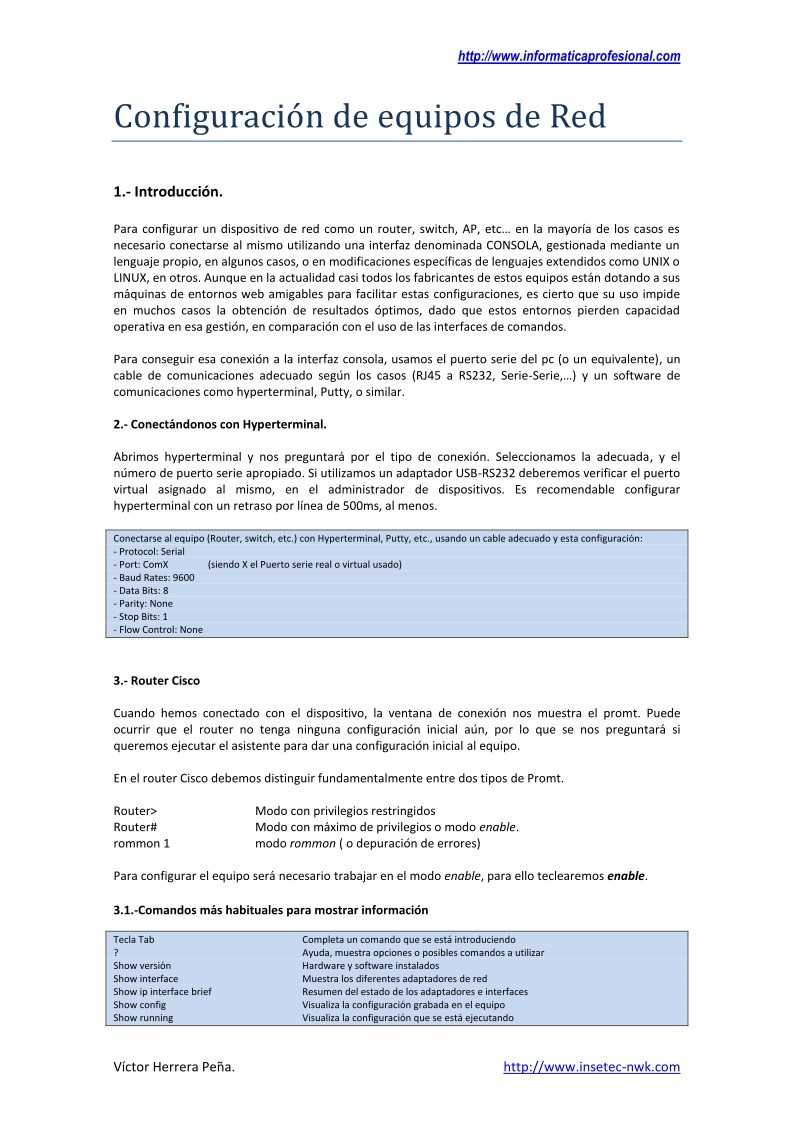

Comentarios de: Configuración de equipos de red Cisco (0)
No hay comentarios